- «ВКонтакте» бейнесіне түсініктеме жасыру
- Мен белгілеген ВКонтакте бейнелерін қалай жасыру керек?
- «ВКонтакте» бейнесін жасыру өте ыңғайлы
Ресейлік «ВКонтакте» әлеуметтік желісі өз аудиториясына фотосуреттер мен бейнелерді жүктеуге мүмкіндік береді, бірақ егер сіз ВК бейнелерін барлық пайдаланушылардан бірден немесе белгілі бір адамнан жасырғыңыз келсе. «ВКонтакте» -те бейнелерді қалай жасыруға болады - бейнежазбаларыңыздың әлеуметтік желісі ішіндегі параметрлердің егжей-тегжейлі және кеңейтілген сипаттамасы бар нұсқаулық. 
Пайдаланушы «ВКонтакте» -де өзінің шоты арқылы бейнені кері жүктегеннен кейін, ол барлық пайдаланушыларға қол жетімді болады (құпиялылық параметрлерін бірден орнатпайынша), біз сізге ВКонтакте бейнелерін қалай жасыру керектігін, сондай-ақ материалыңызға түсінік бермеуге тыйым салатыны туралы мәлімдейміз. Бейнені редакциялау арқылы қандай бейнені жасырғыңыз келетінін және қандай бейнені жалпы дисплейге қалдыру керектігін шешесіз.

Бейненің иесі оны жасыру мүмкіндігіне ие болғаны өте керемет, бұл үшін көптеген себептер болуы мүмкін, немесе оны қарапайым деп айтуға әркімнің құқығы бар. Бірақ, сөзсіз, бұл пайдаланушыға ВКонтакте-ға мүмкіндік береді, оны эксперименттік немесе басқа мақсаттарға жүктеп, оны тек оң аудиториямен немесе жалпы, ешкіммен бөлісе алмайды.
Келіңіздер, мысалы, [Бейне түзету] функциясын пайдалану мүмкіндігін қарастырып көрейік. Мұны істеу үшін сол жақ мәзірді қолданып, [Менің бейне жазбаларым] бетіне өтіп, «ВКонтакте» -ге кіру керек.
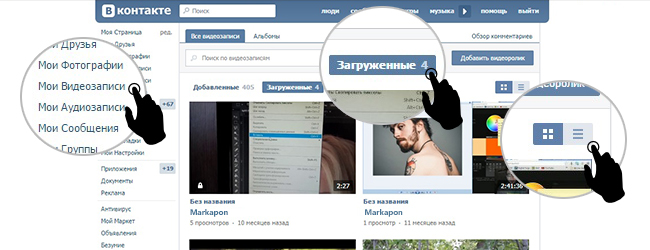
ВКонтакттегі бейнелеріңіз бар бетке көшкеннен кейін, жасырғыңыз келетін бейне санатын таңдауыңыз керек. Қосуға болады, яғни сіз әлеуметтік желіде қосқандарыңызды тікелей жүктеп алып, менімен басқа пайдаланушылармен таңбаланған бейнелерді жүктеп аласыз.
«ВКонтакте» әлеуметтік желісіндегі бейне материалдарды қосқан болсаңыз (мысалы, «Өзіңізге қосу» түймесін пайдаланып) «ВКонтакте» бейнелерін жасырыңыз, өзіңіз жүктеп салғандарыңыз, олар [Жүктелген] немесе [Қосылған] бөлімінде бола аласыз, содан кейін оны өңдеңіз , бірақ біздің жағдайда, жасырын, сіз сәтті емес.
Ескерту:
Суретте көріп отырғанымыздай, біз бейнежазбалармен жұмыс істей бастағанға дейін үш сегментті анықтадық, біз жоғарыда аталған екеуімізді айтып қойдық, бірақ үшінші - бейнені бейнелеу үшін тізімнен ауыстыруға мүмкіндік беретін жаңа түймешік, басқаша айтқанда, таспадағы екі бейне , өте ыңғайлы инновация.
Бізге қажетті «ВКонтакте» бейне-ролін жасыру үшін тікелей редакциялауды жалғастырайық. Материалды таңдау кезінде жұмыс істейтін бейнені таңдаңыз, тінтуірдің курсорын бейненің жоғарғы оң жақ бұрышына жылжытыңыз, қалқымалы пішіндегі екі қалқымалы қалқымалы қалқымалы терезе, [Қалқымалы бейне], екінші тізім көрінісінде [Альбом].

[Pencil] үстінен меңзерді апарсаңыз, белсенді белгішеде қауіпсіз нұқуыңызға болады. Осыдан кейін қалқымалы терезеде толтыру, бейне тақырыптары мен сипаттамалары және тікелей виртуалды бейнелерді жасыруға болатын өрістер бар пішінді көресіз.

Сіз байқағандай, қалқымалы бейне өңдеу терезесінің соңғы үш жолын ұлғайттық. Сонда барлығы өте қарапайым;
Алғашқы жол - осы бейнені кім көре алады, содан кейін сізге ұсынылған баламалардан жауап опциясын таңдаған ашылмалы тізіммен белсенді сілтеме.
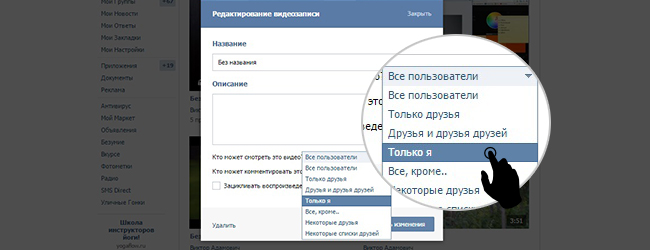
Сізге бәрі түсінікті деп үміттенемін, қазір тек [Тек I] пішінін таңдасаңыз, бейнеңізді сыртқы көріністерден жасырасыз. Тек достарды таңдағанда, сіз достарыңызға кіруді ашасыз, тек сіздің бейнелеріңізге тек қолжетімділігі шектеулі және ең бастысы ұмытпайтын адамды белгілеу үшін өзгерістерді сақтауға нұқыңыз, әйтпесе сіздің бейнеңіз жалпыға ортақ көріністе қалады. Бұл әрекетті орындаған кезде қалқымалы терезе жабылады да, бейнеде (төменгі сол жақ бұрышта) белгісімен [Бейне жеке өмірі қорғалған] жазылған кезде кішкентай құлып белгісі пайда болады.
Сондықтан көп қиындықсыз, бірнеше рет басу арқылы сіз ВКонтакте бейнелеріңізді, барлық адамдардан немесе сіздің бейне контентіңізге арнағыңыз келмейтіндерден жасыра аласыз.
«ВКонтакте» бейнесіне түсініктеме жасыру
«ВКонтакте» -те сіздің бейнеңіздегі ескертулерді болдырмау үшін, екінші желі жауапты болады. [Кім бұл бейнені көре алады?] Және бұл бейнеде кімнің пікірін білдіруге болады? Негізгі функция, моделіне толығымен ұқсайтын, бейнені жасыру және бірдей ұқсас орнату.
Мен белгілеген ВКонтакте бейнелерін қалай жасыру керек?
Достарыңыз бен таныстарыңыз сізді белгілеген бейнелерді жасыру үшін сіз сол мәзірдегі [Менің параметрлерім] сілтемесін пайдалануыңыз керек. Содан кейін, ашылатын бетте, қойындыны, жоғарғы мәзірді, [Құпиялылық] таңдаңыз. Содан кейін, ашылған мәзірден белсенді сілтеме арқылы [Мен белгілеген бейнелерді кім көреді] және оның жанында құпиялылық параметрлерін орнатыңыз.
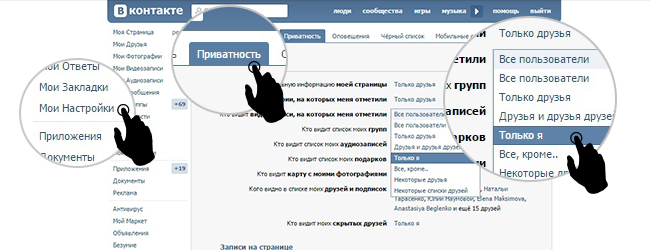
«ВКонтакте» бейнесін жасыру өте ыңғайлы
Әрине, «ВКонтакте» әлеуметтік желісі оны қолдану саласында өте ыңғайлы және үнемі жаңалықтар өз пайдаланушыларын қуантады. Отбасылық бейне мұрағаттарды жүктеп, қызықты, қызықты, есте қаларлық сәттерді тіркеп, ең бастысы, сіз бұл бейнелерді жасырып, оларды басқа қалалардағы туыстарыңызбен немесе достарыңызбен бөлісе аласыз. Сіз байқағандай, бұл өте оңай.
Instagram-да танымал болыңыз. Тапсырысты ұнатады және жазылушылар.
Тапсырысты орындай аласыз сілтеме .
Және бұл бейнеде кімнің пікірін білдіруге болады?
Мен белгілеген ВКонтакте бейнелерін қалай жасыру керек?



